3d笔杆模型3DsMax2013建模最终效果图:
.启动3DsMax2013软件,单击“创建”-“几何体”-“标准基本体”-“圆柱体”按钮,在3DsMax2013场景视图中创建圆柱体,在“参数”卷展栏中设置“半径”为15,“高度”为400,“高度分段”为8,如图所示。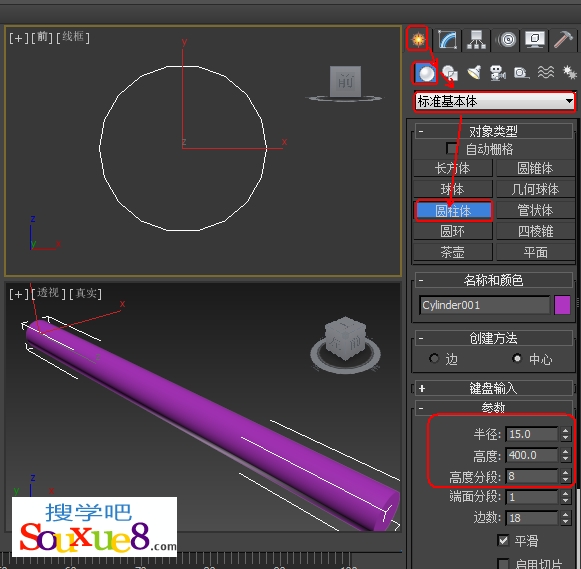
2.选择创建的圆柱体,鼠标右键单击该模型,在弹出的快捷菜单中选择“转换为”-“可编辑多边形”命令,如图所示。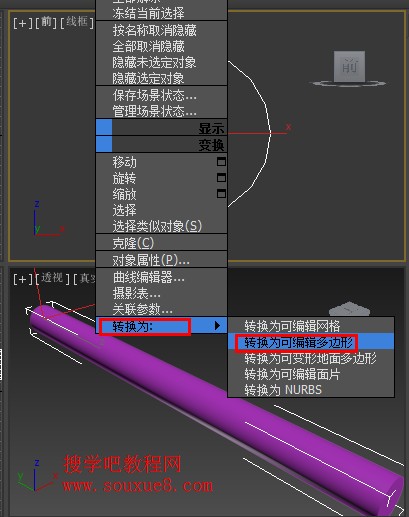
3.切换到“修改”面板,将“可编辑多边形”选择集定义为“顶点”,在3DsMax2013场景中调整顶点的位置,如图所示。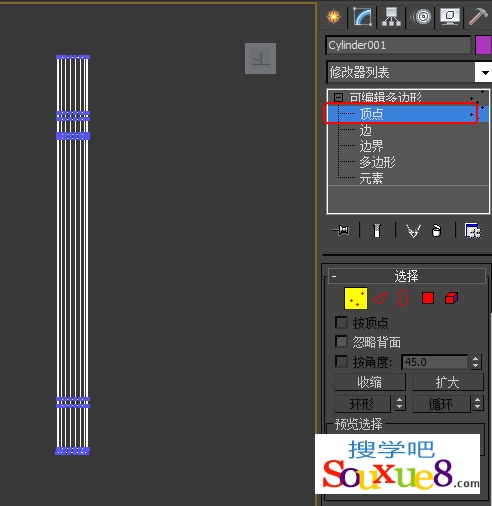
4.将选择集定义为“多边形”,按住【Ctrl】键的同时使用“选择并移动”工具在3DsMax2013场景中选择如图所示的多边形。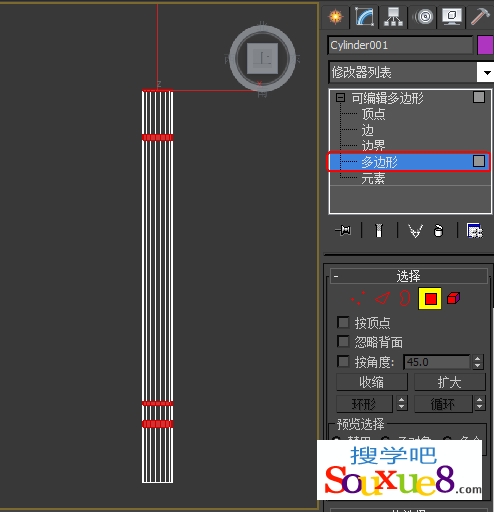
5.在“编辑多边形”卷展栏中单击“倒角”后的![]() (设置)按钮,在3DsMax2013场景中出现的小盒中设置倒角类型为“局部法线”,设置“高度”为1.2,“轮廓”为-1,单击
(设置)按钮,在3DsMax2013场景中出现的小盒中设置倒角类型为“局部法线”,设置“高度”为1.2,“轮廓”为-1,单击![]() 按钮,确定操作,如图所示。
按钮,确定操作,如图所示。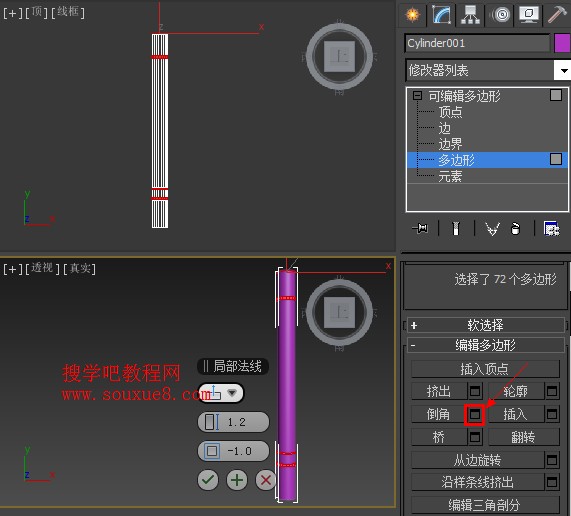
6.在3DsMax2013场景中选择倒角处的所有多边形,在“多边形:平滑组”卷展栏中为其指定一个统一的平滑组,这里单击1按钮,如图所示。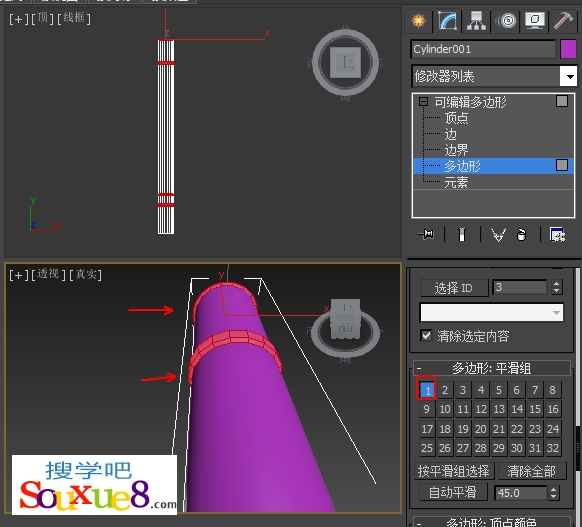
8.在3DsMax2013场景中选择笔杆顶、底的多边形,按键盘【Delete】键将其删除,如图所示。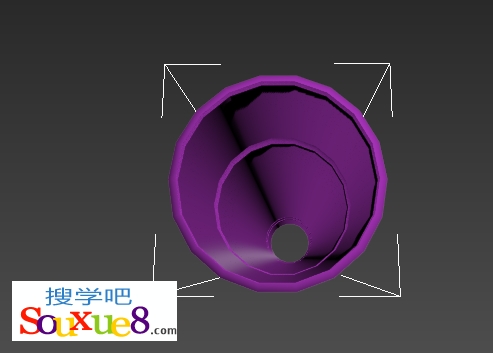
8.关闭“可编辑多边形”选择集,在“修改器列表”下拉列表框中选择“壳”修改器,如图所示。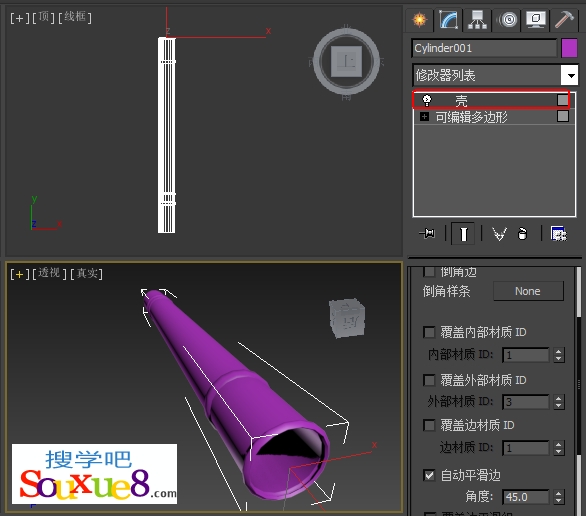
9.在3DsMax2013场景中创建“圆柱体”,其参数设置如图所示;鼠标右键单击该模型,在弹出的快捷菜单中选择“转换为”-“可编辑多边形”命令,如图所示。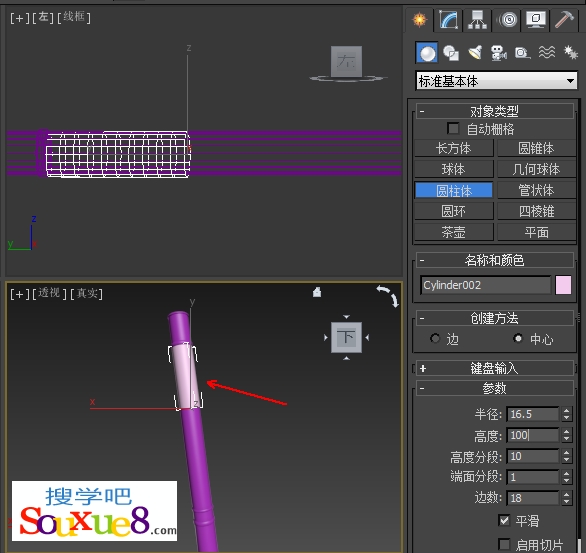
10.将“选择集”定义为“多边形”,在3DsMax2013场景中选择如图所示的多边形。
11.在“编辑多边形”中单击“倒角”后的![]() (设置)按钮,在3DsMax2013场景中出现的小盒中设置倒角类型为“按多边形”,设置“高度”为-0.6,“轮廓”为-2,单击
(设置)按钮,在3DsMax2013场景中出现的小盒中设置倒角类型为“按多边形”,设置“高度”为-0.6,“轮廓”为-2,单击![]() 按钮,确定操作,如图所示。
按钮,确定操作,如图所示。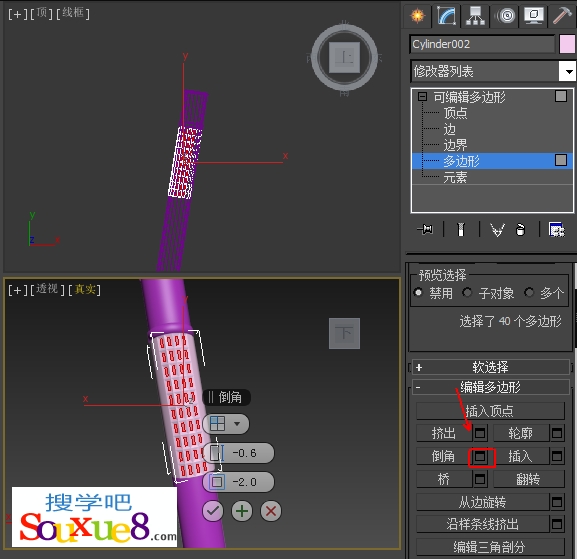
12.在3DsMax2013场景视图中使用![]() “选择并均匀缩放”工具,缩放多边形,如图所示。
“选择并均匀缩放”工具,缩放多边形,如图所示。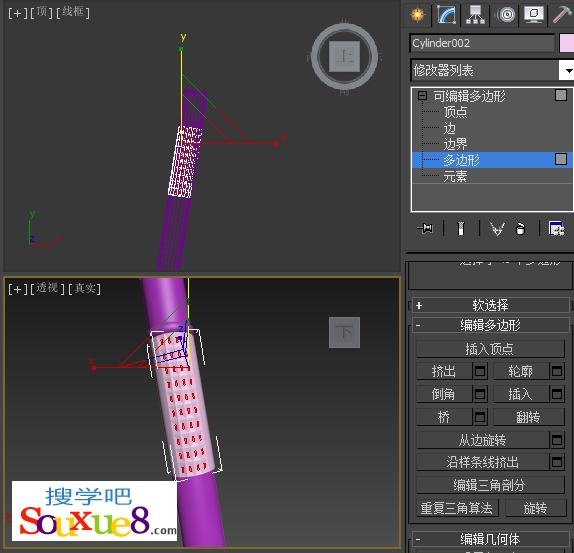
13.将选择集定义为“边”,并在3DsMax2013场景中选择两端的边,在“编辑边”卷展栏中单击“倒角”后的![]() (设置)按钮,在场景中出现的小盒中设置切角高度为1,切角分段为1,单击
(设置)按钮,在场景中出现的小盒中设置切角高度为1,切角分段为1,单击![]() 按钮,确定操作,如图所示。
按钮,确定操作,如图所示。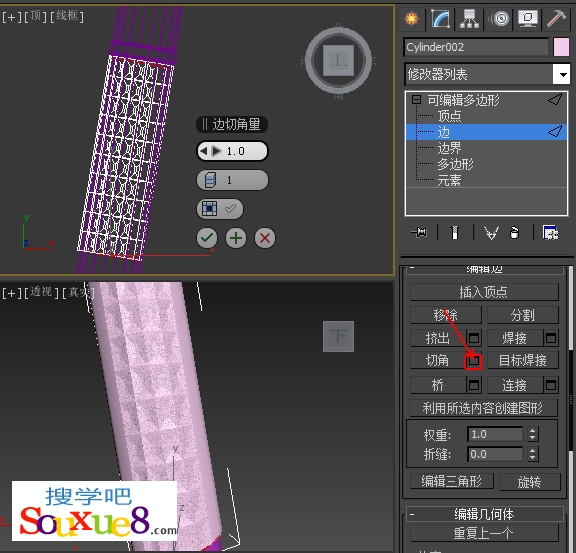
14.选择集定义为“多边形”,按【Ctrl+I】键反选切角后的多边形,不选择顶、底的多边形,在“编辑多边形”卷展栏中单击“挤出”![]() (设置)按钮,在3DsMax2013场景中出现的小盒中设置选择基础类型为“局部法线”,设置挤出高度为0.5,单击
(设置)按钮,在3DsMax2013场景中出现的小盒中设置选择基础类型为“局部法线”,设置挤出高度为0.5,单击![]() 按钮,确定操作,如图所示。
按钮,确定操作,如图所示。
15.关闭选择集,在“细分曲面”卷展栏中选择“使用NURBMS细分”复选框,如图所示。
16.将选择集定义为“多边形”,并删除该模型顶、底多边形,移动调整其到合适的位置,完成3d笔杆模型的制作,效果如图所示。
